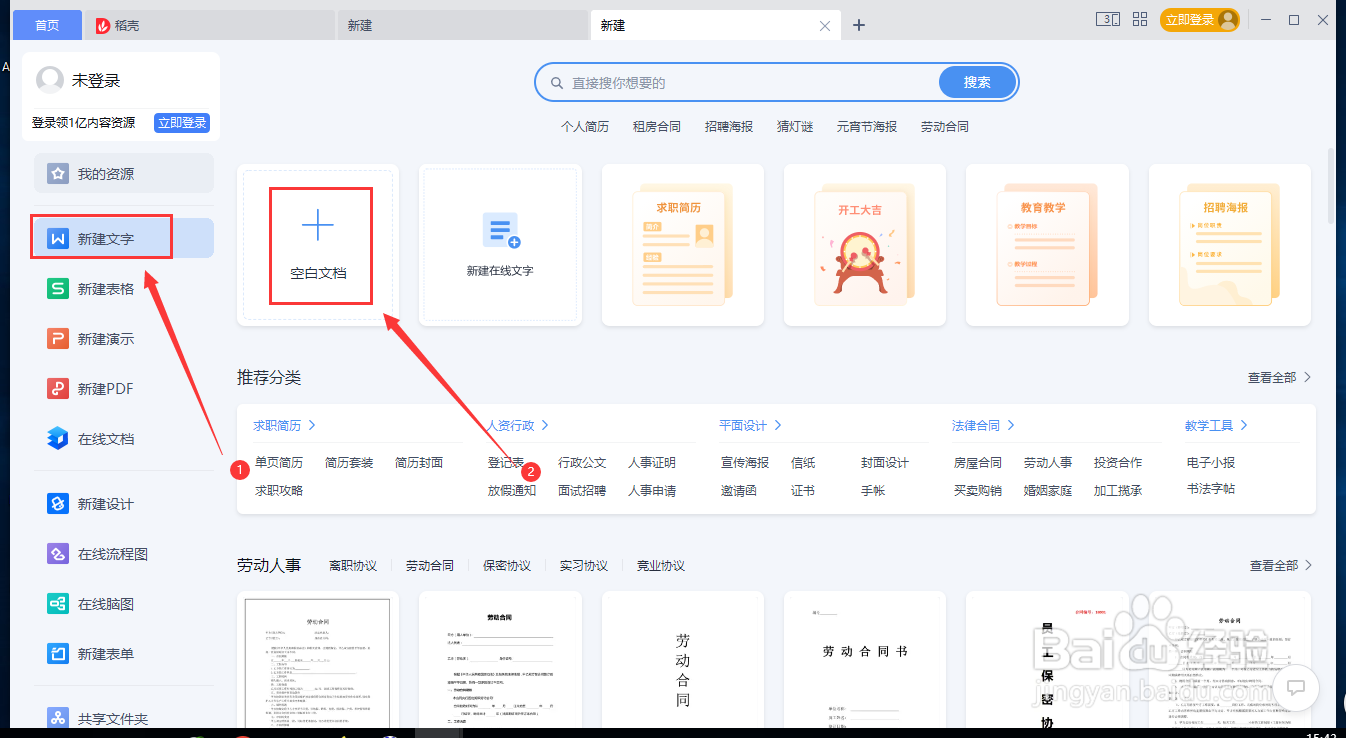怎么设置WPS文档中标记的删除线,本经验给大家介绍怎么设置WPS文档中标记的删除线?仅供大家参考,还不赶快试一试吧。......
Excel表格插入、删除和修改批注的方法
来源:互联网
2023-07-04 18:27:01 301
Excel表格插入、删除和修改批注的方法
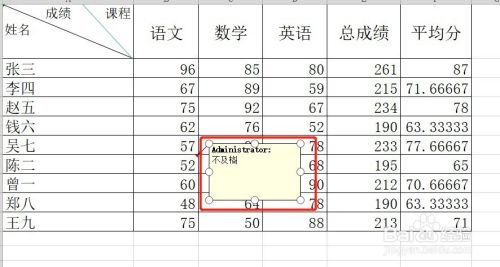
工具/原料
- Excel
插入批注:
右击单元格,在出来的菜单里点击【插入批注】
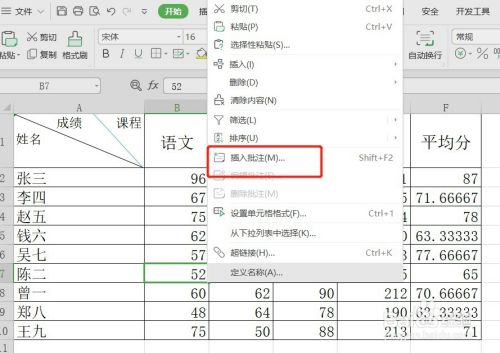
在批注里面输入内容,输完后点击其他单元格就完成了,
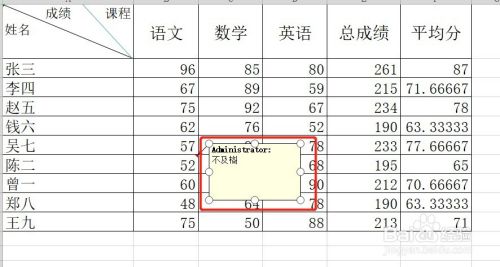
批注完成后,在单元格的右上角会有红色的批注标记,鼠标移动到这个单元格后,会自动显示批注
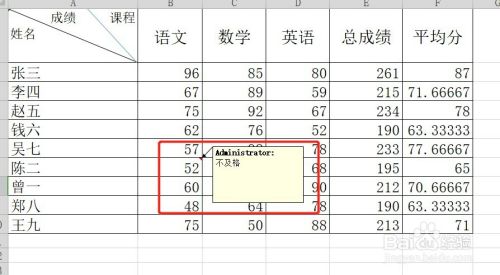
修改批注:
右击有批注的单元格,在出来的菜单里,点击【编辑批注】
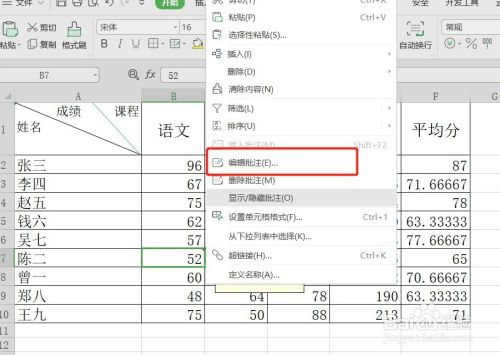
在输入框里面修改内容,修改完后同样点击其他单元格
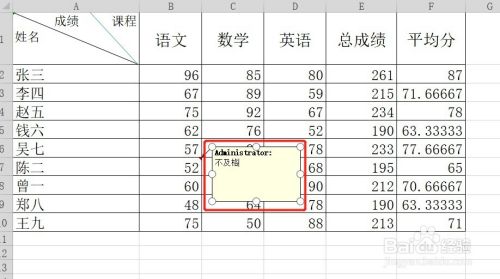
删除批注:
右击有批注的单元格,在出来的菜单里点击【删除批注】
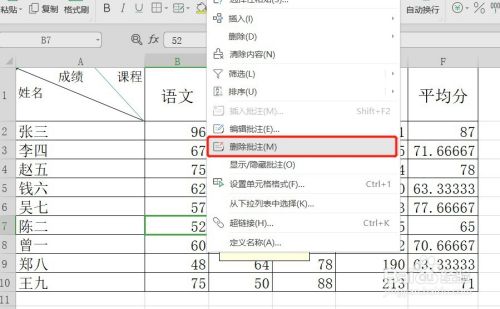
回到表格,可以看到单元格右上角已经没有红色的批注标记了
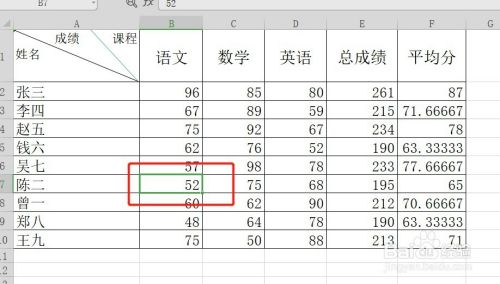
以上方法由办公区教程网编辑摘抄自百度经验可供大家参考!
上一篇:WPS如何设置适配系统深色模式 下一篇:WPS文字/word竖排文字设置及其美化